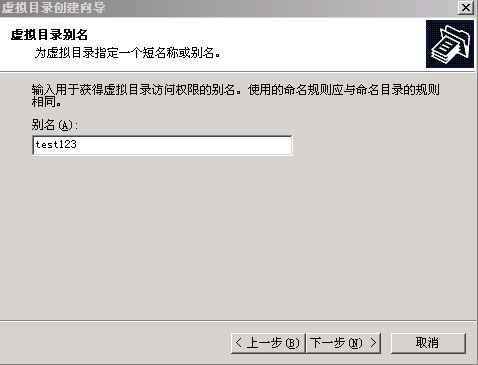
2、设置默认ftp站点是ftproot权限,按照如图所示添加一个everyone的读取权限和iis_wpg的默认权限(读取和运行、列出文件夹目录、读取)就行。
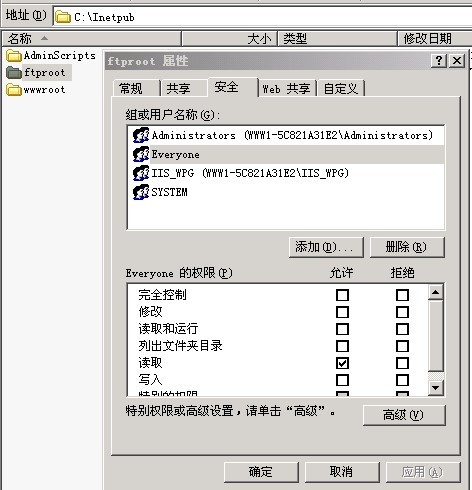
3、新建ftp用户和创建ftp目录
如图所示新建虚拟目录
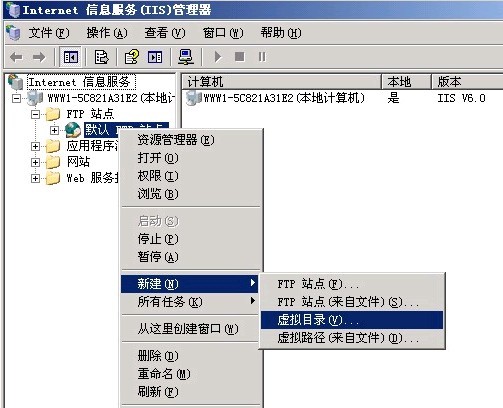
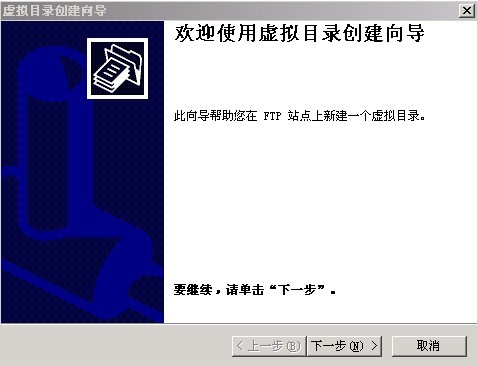
下一步
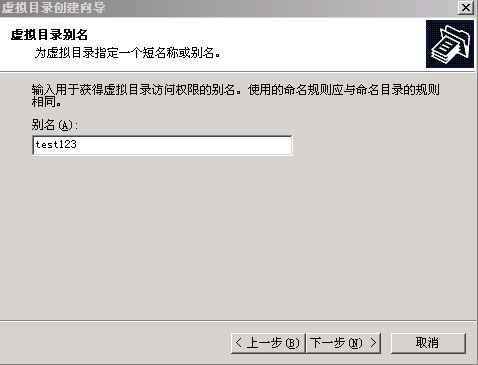
输入别名、此处最好和新建的用户名称一样,然后下一步
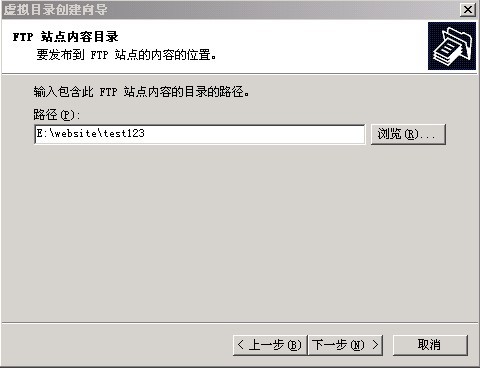
点击浏览选择需要作为上传的目录然后下一步
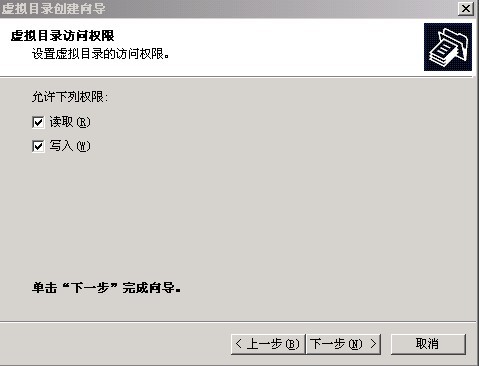
如图所示勾上读取和写入然后下一步
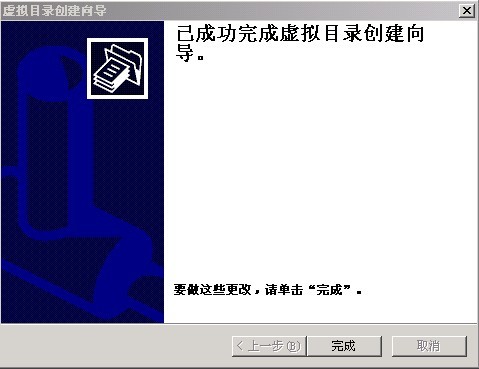
创建ftp虚拟目录完成。
4、设置ftp目录的权限
找到上传目录、右击test123文件夹-属性-安全-高级(此教程中以test123目录为例。E:\website\test123 )
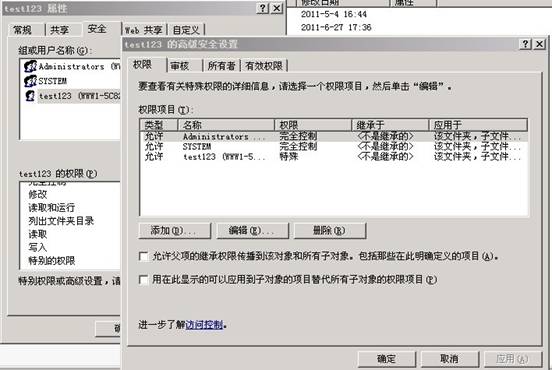
点击添加

在扩种输入test123(此处的用户新建的用户test123)然后确定
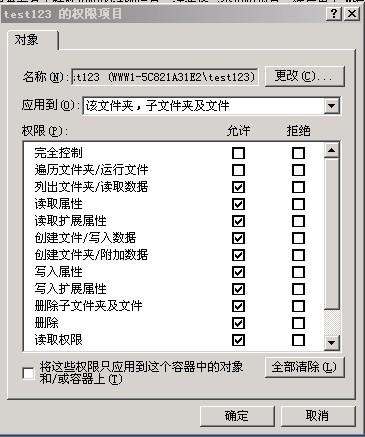
除(完全控制和遍历文件夹/运行文件之外)全部勾上然后确定。
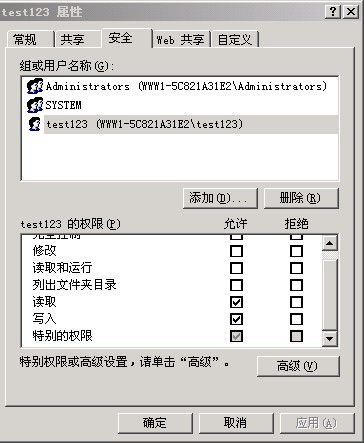
最后的权限如图所示。
到此整个新建iis ftp用户的过程就结束,快去通过ftp软件输入ftp地址:ip ftp用户:test123
ftp密码:test123 进行测试上传和下载吧。
 欢迎到
欢迎到